Win10無法加載用戶配置文件怎么辦?PC拒絕加載用戶配置文件怎么辦?
有的用戶在打開Win10計算機的時候遇到了系統的錯誤提示“無法加載用戶配置文件”,要知道用農戶配置文件是我們進入PC的一把“鑰匙”如果無法加載,因為就意味著我們進不去計算機,不知道怎么解決這個問題的小伙伴看過來。
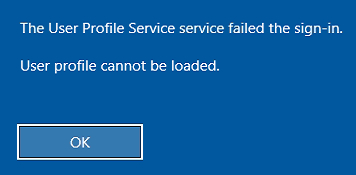
windows 10更新后或創建新的用戶配置文件時,通常會發生此錯誤。 一些用戶在完成系統還原后也報告了此錯誤。 無論情況如何,我們在下面列出了兩種解決方法。 如果您當前在Windows 10計算機上遇到此煩人的錯誤,則可以使用以下任何方法解決此問題。
方法1:替換NTUSER.DAT文件
Windows 10上無法加載用戶配置文件錯誤的被引用最多的原因之一是NTUSER.dat文件損壞或損壞。 Windows將您的配置文件設置,首選項,配置等存儲在該文件中。 當您對計算機進行一些更改時,例如您更改了默認瀏覽器,背景圖像,顯示分辨率等,所有更改都保存在NTUSER.dat文件中。
在操作系統升級過程中,文件可能已損壞或損壞。 使用損壞的NTUSER.DAT,您可能會在登錄到個人資料時遇到一些困難。 因此,無法加載用戶配置文件錯誤。 若要解決此問題,您可以將計算機的默認配置文件中的NTUSER.dat文件替換為未損壞的NTUSER.dat文件。 這是解決方法。
步驟1:登錄到計算機上的另一個配置文件。
步驟2:啟動文件資源管理器,然后打開本地磁盤(C :)文件夾。
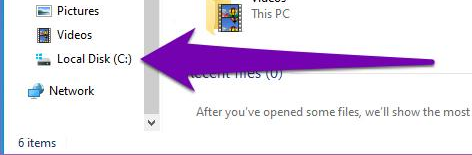
步驟3:雙擊“用戶”以打開文件夾。
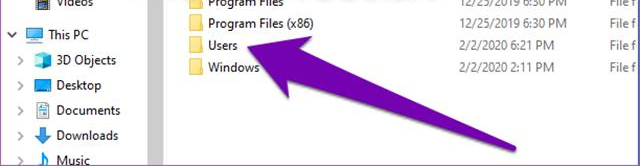
步驟4:默認情況下,默認配置文件文件夾始終在Windows PC上隱藏。 點擊隱藏的項目框進行檢查。
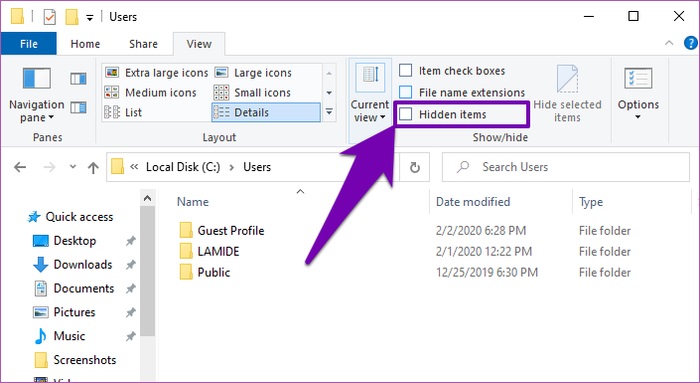
這將使默認配置文件文件夾(以及其他隱藏文件)在文件資源管理器中可見。
步驟5:點按兩次“默認”。
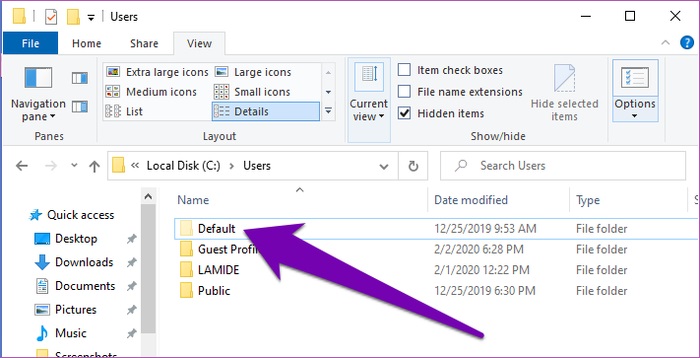
步驟6:找到NTUSER.DAT文件并重命名。 或者,您可以將其移動到計算機上的另一個文件夾或外部存儲設備(例如USB閃存)中。
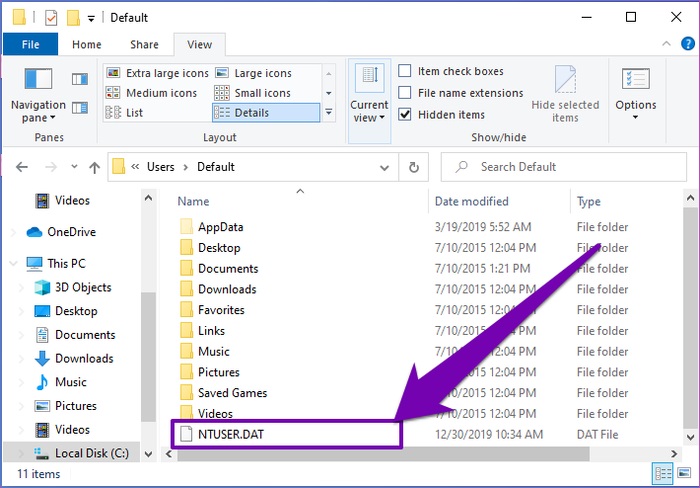
現在,返回到“用戶”文件夾(C: Users),并將來賓配置文件(或任何其他可用的配置文件)的NTUSER.DAT文件復制到默認用戶文件夾。
步驟7:雙擊Guest Profile文件夾(或計算機的Guest文件夾的任何名稱)。
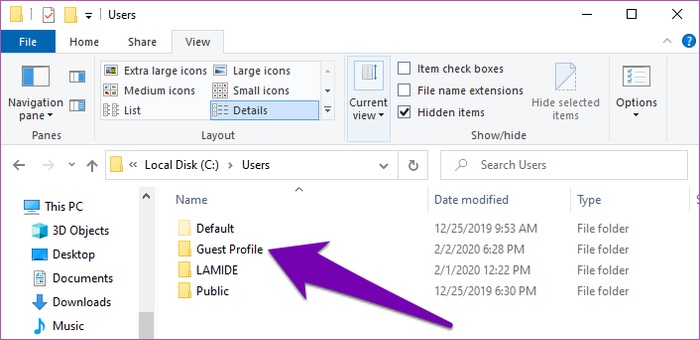
步驟8:從Guest Profile文件夾復制NTUSER.DAT文件,并將其粘貼到Default profile文件夾中。
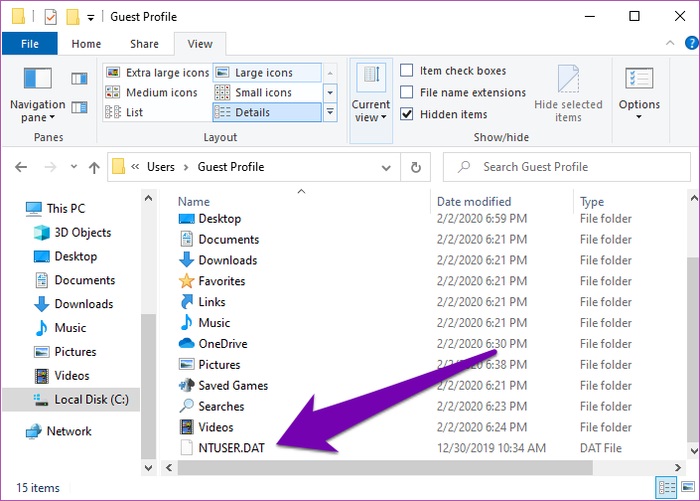
現在,嘗試重新登錄到顯示“無法加載用戶配置文件”錯誤的配置文件,您應該能夠成功登錄。
相關文章:
1. wltuser.exe是什么進程?wltuser.exe可以清除嗎?2. 世界上最流行的操作系統不是Linux或者Windows,而是MINIX3. 微軟宣布將在1月10日結束對Win7/8/8.1版Edge瀏覽器的支持4. mac鼠標主按鈕怎么更改? Mac設置鼠標主按鈕的技巧5. ntoskrnl.exe是什么進程?Win8系統ntoskrnl.exe進程介紹6. FreeBSD為powerd設置cpu最小工作頻率7. issch.exe是什么進程?issch.exe是不是病毒?8. AIX上克隆rootvg的操作方法 9. 統信UOS系統怎么設置鼠標樣式? UOS更改鼠標形狀的技巧10. Thinkpad e580筆記本怎么繞過TPM2.0安裝Win11系統?
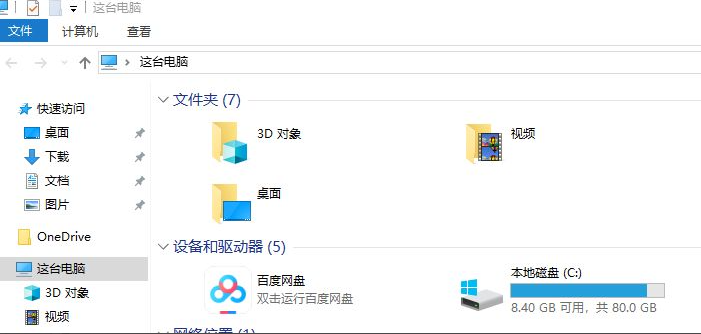
 網公網安備
網公網安備